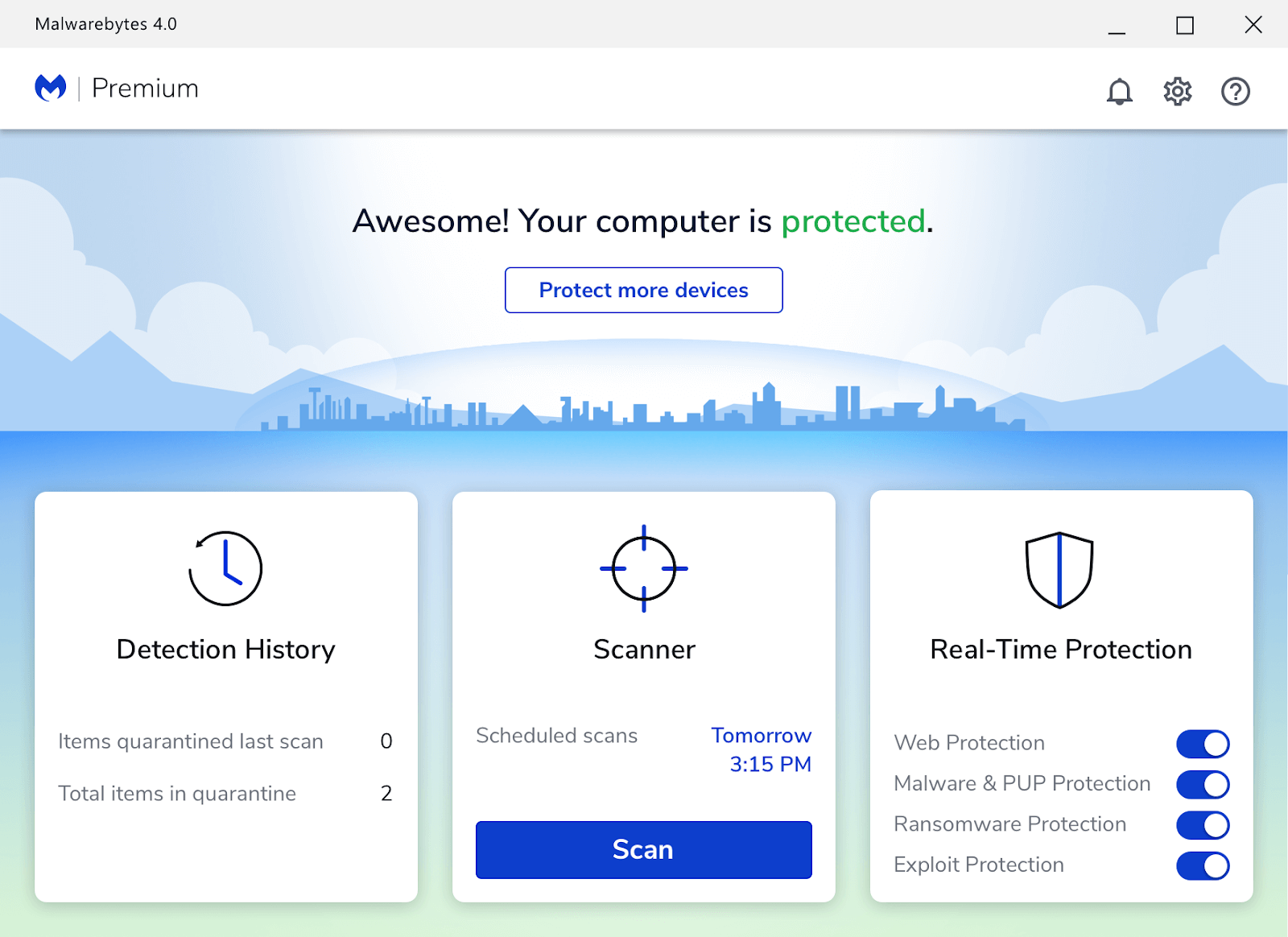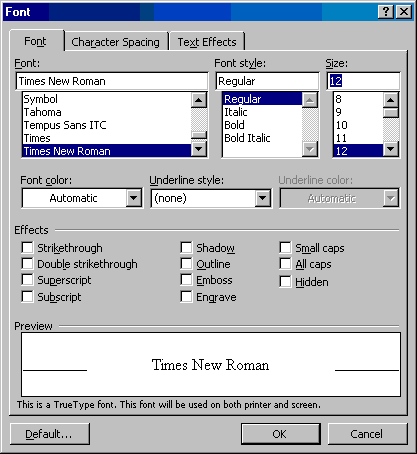దశ 1: తెరవండి కార్యక్రమాలు మరియు లక్షణాలు మీ విండోస్ కంట్రోల్ ప్యానెల్లో
- విండోస్ 10: లోని సెర్చ్ బాక్స్ పై క్లిక్ చేయండి విండోస్ టాస్క్బార్ మరియు టైప్ చేయండి నియంత్రణ ప్యానెల్ . ఎంచుకోండి నియంత్రణ ప్యానెల్ దానిని తెరవడానికి. ఇప్పుడు ఎంచుకోండి కార్యక్రమాలు ఆపై కార్యక్రమాలు మరియు లక్షణాలు
- విండోస్ 8 / 8.1: కుడి క్లిక్ చేయండి ప్రారంభించండి మీ స్క్రీన్ దిగువ ఎడమవైపు మరియు ఎంచుకోండి నియంత్రణ ప్యానెల్ . ఇప్పుడు ఎంచుకోండి కార్యక్రమాలు మరియు లక్షణాలు
- విండోస్ 7: క్లిక్ చేయండి ప్రారంభించండి మీ స్క్రీన్ దిగువ ఎడమవైపు మరియు ఎంచుకోండి నియంత్రణ ప్యానెల్ . ఇప్పుడు ఎంచుకోండి కార్యక్రమాలు ఆపై కార్యక్రమాలు మరియు లక్షణాలు
దశ 2: మీరు అన్ఇన్స్టాల్ చేయదలిచిన ఆఫీస్ ఉత్పత్తిపై కుడి క్లిక్ చేసి, ఎంచుకోండి అన్ఇన్స్టాల్ చేయండి
దశ 3: అన్ఇన్స్టాలేషన్ ప్రక్రియను పూర్తి చేయడానికి సూచనలను అనుసరించండి.
ఉపయోగించి సులభమైన పరిష్కార సాధనం మీ కంప్యూటర్లో ఉన్న అన్ని మైక్రోసాఫ్ట్ ఆఫీస్ అనువర్తనాలను తొలగిస్తుంది. అయితే, ఇది స్వతంత్ర అనువర్తనాల కోసం పనిచేయదు. వీటి కోసం, మీరు మీ విండోస్ కంట్రోల్ ప్యానెల్ ద్వారా అన్ఇన్స్టాల్ చేయాలి.
కు కార్యాలయాన్ని అన్ఇన్స్టాల్ చేయండి మైక్రోసాఫ్ట్ ఈజీ ఫిక్స్ సాధనాన్ని ఉపయోగించి, ఈ దశలను అనుసరించండి:
దశ 1: మైక్రోసాఫ్ట్ వెబ్సైట్ నుండి సాధనాన్ని డౌన్లోడ్ చేయండి లేదా దీన్ని ఉపయోగించడం ప్రత్యక్ష డౌన్లోడ్ లింక్ ఇక్కడ . ఇది సాధనం కోసం SetupProd_OffScrub.exe ఫైల్ను డౌన్లోడ్ చేస్తుంది
దశ 2: డౌన్లోడ్ పూర్తయిన తర్వాత దాన్ని తెరవండి
- ఇంటర్నెట్ ఎక్స్ప్లోరర్ (IE) లో, మీరు మీ బ్రౌజర్ విండో దిగువన డౌన్లోడ్ చూస్తారు. మీ IE సంస్కరణను బట్టి, క్లిక్ చేయండి రన్ లేదా తెరవండి దీన్ని ప్రారంభించడానికి. ఇది స్వయంచాలకంగా అమలు కాకపోతే, క్లిక్ చేయండి సేవ్ చేయండి మరియు మీరు ఫైల్ను సేవ్ చేసిన స్థానం నుండి తెరవండి
గమనిక : ఇంటర్నెట్ ఎక్స్ప్లోరర్ ద్వారా సాధనాన్ని అమలు చేయడంలో మీకు ఏమైనా సమస్యలు ఉంటే, Chrome లేదా Firefox వంటి మరొక వెబ్ బ్రౌజర్ని ఉపయోగించడానికి ప్రయత్నించండి
దశ 3: అన్ఇన్స్టాల్ మైక్రోసాఫ్ట్ ఆఫీస్ విజార్డ్ ప్రారంభించినప్పుడు, క్లిక్ చేయండి తరువాత మరియు సూచనలను అనుసరించండి.
దశ 4: సాధనం పూర్తయిన తర్వాత కార్యాలయాన్ని అన్ఇన్స్టాల్ చేస్తోంది , ప్రాంప్ట్ అనుసరించండి పున art ప్రారంభించండి మీ కంప్యూటర్. ఇది మార్పులు అమలులోకి రావడానికి అనుమతిస్తుంది మరియు అన్ఇన్స్టాలేషన్ ప్రక్రియను పూర్తి చేస్తుంది
మీరు సాఫ్ట్వేర్ కంపెనీ కోసం చూస్తున్నట్లయితే, దాని సమగ్రత మరియు నిజాయితీగల వ్యాపార పద్ధతుల కోసం మీరు విశ్వసించగలరు, సాఫ్ట్వేర్ కీప్ కంటే ఎక్కువ చూడండి. మేము మైక్రోసాఫ్ట్ సర్టిఫైడ్ భాగస్వామి మరియు BBB అక్రెడిటెడ్ బిజినెస్, ఇది మా వినియోగదారులకు అవసరమైన సాఫ్ట్వేర్ ఉత్పత్తులపై నమ్మకమైన, సంతృప్తికరమైన అనుభవాన్ని తీసుకురావడం గురించి శ్రద్ధ వహిస్తుంది. అన్ని అమ్మకాలకు ముందు, సమయంలో మరియు తర్వాత మేము మీతో ఉంటాము.
ఇది మా 360 డిగ్రీ సాఫ్ట్వేర్ కీప్ హామీ. కాబట్టి, మీరు దేని కోసం ఎదురు చూస్తున్నారు? ఈ రోజు మమ్మల్ని +1 877 315 1713 లేదా sales@softwarekeep.com కు ఇమెయిల్ చేయండి. అలాగే, మీరు లైవ్ చాట్ ద్వారా మమ్మల్ని చేరుకోవచ్చు.